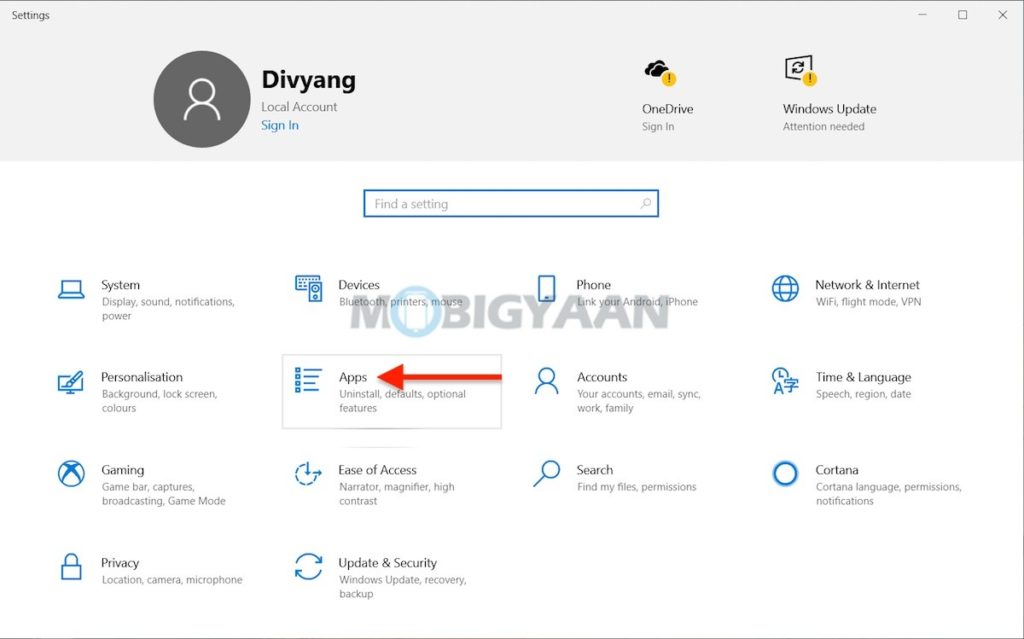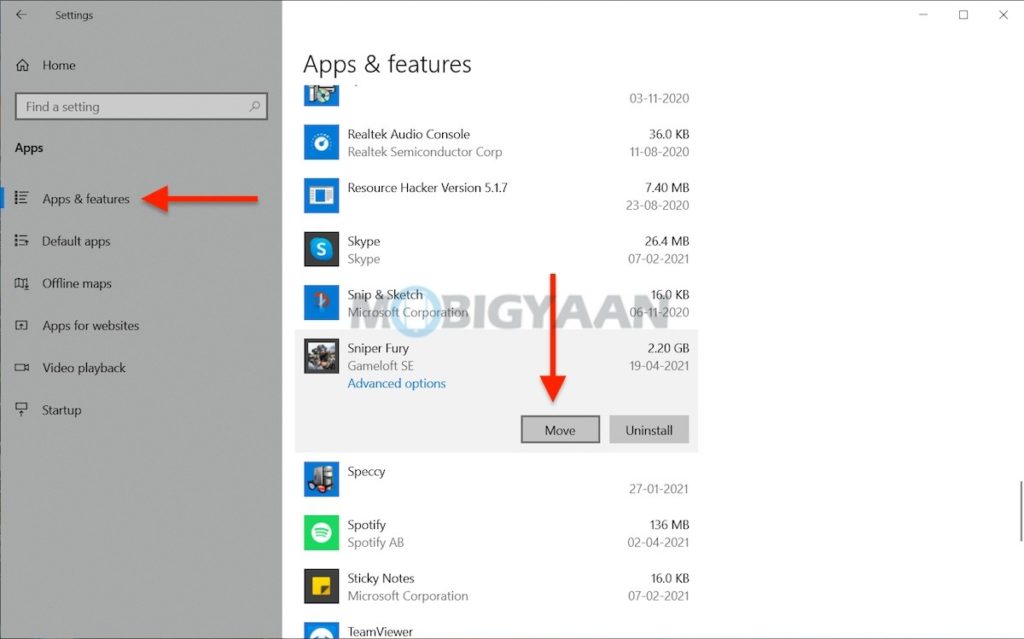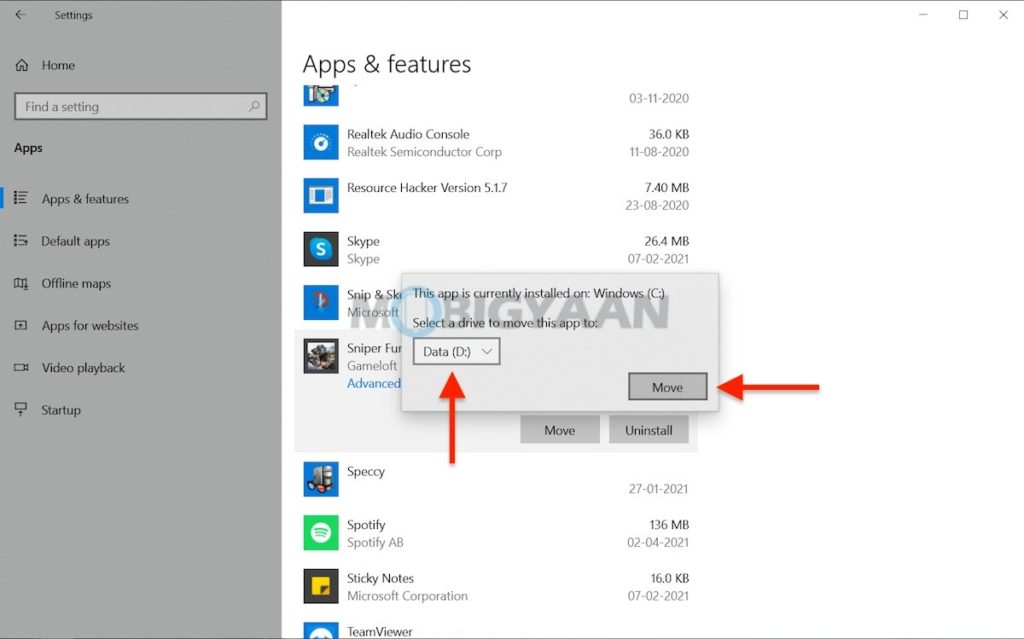Als u zoekt hoe u pc-games naar een ander station op uw Windows-pc kunt verplaatsen, is daar een snelle truc voor. Als je een laptop of pc hebt met een SSD met een lage capaciteit, is het essentieel om de game naar een andere locatie te verplaatsen. Het is gemakkelijk om pc-games naar een andere schijf te verplaatsen, niet met behulp van software of apps van derden, maar met interne Windows-instellingen. Hier leest u hoe u het kunt doen.
Computerspellen overbrengen naar een ander station met behulp van Windows-instellingen
Veelgebruikte apps of games die u vanuit de Microsoft Store hebt geïnstalleerd, kunnen snel naar een andere schijf worden verplaatst. Met het universele Windows-platform (UWP) van Microsoft kunt u genieten van dezelfde apps of games op meerdere UWP-apparaten, bijvoorbeeld een tablet, laptop of converteerbaar apparaat. Het verplaatsen van apps of games kan handig zijn als uw apparaat weinig primaire opslagruimte heeft, in welk geval dit het geval is EEN: Leiderschap.
NB: Als u grote pc-games die op de client zijn geïnstalleerd, zoals Steam, Origin, Epic Games, enz., Wilt overbrengen, vindt u mogelijk een optie in de respectieve instellingen van het opstartprogramma. Mogelijk ziet u niet de optie om games over te zetten vanuit de Windows-instellingen.
Als u uw pc-games naar een andere schijf wilt overbrengen, moet u het volgende doen.
- Ga naar Windows 10-instellingen Door op te klikken Windows-toets + I Of ga naar Start menu En klik op het tandwielpictogram voor instellingen.
- Klik Toepassingen En klik in het rechterdeelvenster op Toepassingen en functies
- Klik op Spel Of een applicatie en selecteer Is in beweging Ga naar een andere schijf of locatie.
- Selecteer een Leiderschap Om het spel te verplaatsen en klik op Is in beweging
Dat is alles wat u hoeft te doen, op deze manier kunt u uw pc-games naar een andere schijf overbrengen en nu worden de games naar een andere locatie verplaatst en nemen ze niet de primaire opslagruimte in beslag waarop Windows 10 is geïnstalleerd.
Er is meer dat u kunt doen in Windows 10, en hier zijn de beste tips en trucs voor Windows 10 om er het maximale uit te halen. Meer coole dingen zijn hier te vinden – Tutorials en handleidingen voor Windows en Mac.
Te nemen, te bezitten Updates over het laatste technologienieuws, smartphones en gadgets, volg ons op onze social media-profielen.
Instagram De sociale netwerksite Facebook Twitter Youtube

“Tv-goeroe. Bekroonde student. Webliefhebber. Slechte reisnerd. Beeraholic.”